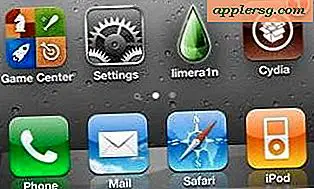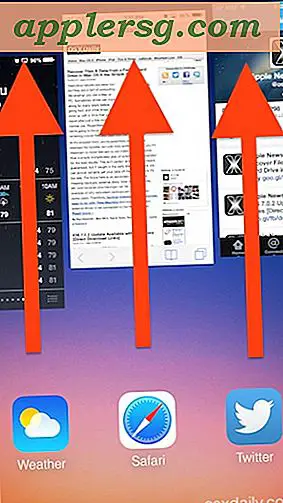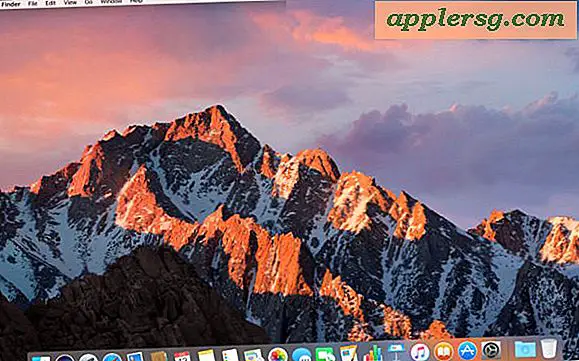วิธีการพิมพ์ขาว - ดำบนเครื่อง Mac

เครื่องพิมพ์จำนวนมากที่ใช้กับเครื่องพิมพ์สนับสนุน Mac ในรูปแบบขาว - ดำหรือสีเทา การพิมพ์ขาวดำสามารถนำเสนอวิธีง่ายๆในการเพิ่มความคมชัดของเอกสาร แต่ยังช่วยให้คุณสามารถลดปริมาณหมึกสีที่ใช้ในการพิมพ์เอกสารบทความหรือเว็บเพจได้
การพิมพ์ขาวดำบนเครื่อง Mac เป็นเรื่องง่ายมาก แต่คุณลักษณะบางอย่างอาจถูกซ่อนอยู่ในการตั้งค่าการพิมพ์ทั้งนี้ขึ้นอยู่กับเครื่องพิมพ์ที่มีการกำหนดค่าให้ Mac ใช้และโปรแกรมควบคุมการพิมพ์ที่ใช้งานอยู่ด้วย เราจะอธิบายสองวิธีในการพิมพ์เป็นสีดำและขาวจาก Mac
โปรดทราบว่าวิธีการพิมพ์ B & W ใดที่มีให้กับเครื่อง Mac ของคุณมักขึ้นอยู่กับเครื่องพิมพ์ที่ใช้งานอยู่และหากเครื่องพิมพ์รองรับการพิมพ์ขาวดำโดยตรงหรือไม่ เครื่องพิมพ์บางรุ่นไม่รองรับการพิมพ์ขาว - ดำเลย
วิธีการพิมพ์ขาว - ดำจากเครื่อง Mac
เครื่องพิมพ์บางเครื่องทำให้การพิมพ์เป็นสีดำและขาวได้ง่ายมากถ้าคุณไปพิมพ์ไฟล์และดูกล่องสลับสีดำและสีขาวได้ทันทีให้ตรวจสอบว่าพิมพ์เป็นขาวดำเท่านั้น มิฉะนั้นนี่คือวิธีการพิมพ์ขาวดำจากเครื่อง Mac
- จากไฟล์เอกสารหน้าเว็บหรือบทความที่คุณต้องการพิมพ์ให้ไปที่เมนู "ไฟล์" และเลือก "พิมพ์" ตามปกติ
- ที่หน้าจอตัวเลือกการพิมพ์ให้เลือก "แสดงรายละเอียด" เพื่อแสดงข้อมูลเพิ่มเติมเกี่ยวกับตัวเลือกการพิมพ์
- ตัวเลือกการพิมพ์ B & W 1: ถ้ามีให้เลือกช่องทำเครื่องหมายถัดจาก "ขาวดำ"
- ตัวเลือกการพิมพ์ B & W 2: ค้นหาตัวเลือกการพิมพ์สีดำ / สีเทา
- ดึงเมนูตัวเลือกและเลือก "Paper Type / Quality"
- ตอนนี้คลิกที่ข้อความ 'ตัวเลือกสี' เล็กน้อยและถัดจาก "การไล่ระดับสี" ให้เลือก "ระดับสีเทา"
- เลือก "Black Ink Only" ที่อยู่ติดกับตัวเลือก Grayscale Mode
- ตอนนี้เลือก "พิมพ์" ตามปกติเพื่อพิมพ์เอกสารที่เลือกเป็นขาวดำ

สามารถใช้พิมพ์ขาว - ดำหรือสีเทาบนเครื่องพิมพ์จำนวนมากได้
บางครั้งตัวเลือกสีดำและสีขาวจะอยู่ภายใต้ "ตัวเลือกสี" เป็น Mono หรือ "Black Cartridge Only" และการใช้คำฟุ่มเฟือยอาจแตกต่างกันเล็กน้อยขึ้นอยู่กับเครื่องพิมพ์ไดรเวอร์เครื่องพิมพ์และรุ่นของ Mac OS ที่ใช้

นี่เป็นเคล็ดลับที่ดีสำหรับการพิมพ์โดยทั่วไป แต่เป็นประโยชน์อย่างยิ่งเมื่อคุณต้องการประหยัดหมึกเมื่อพิมพ์หน้าเว็บหรือบทความที่ไม่ค่อยได้รับประโยชน์จากการใช้หมึกสี
ตัวเลือกในการพิมพ์สีเทาหรือสีดำและสีขาวหายไปใน Mac?
หากเครื่องพิมพ์ไม่สนับสนุนการพิมพ์ขาวดำคุณจะไม่มีตัวเลือกในการพิมพ์เป็นขาวดำ
ถ้าคุณกำลังจะพิมพ์ขาวดำหรือสีเทาบน Mac แต่ตัวเลือกหายไปจากหน้าต่างพิมพ์ แต่คุณทราบว่าเครื่องพิมพ์ของคุณรองรับโหมดการพิมพ์สีเทาและ / หรือขาวดำคุณอาจต้องทำการแก้ไขปัญหาเบื้องต้นเล็กน้อย ขั้นตอน โดยปกติแล้วจะหมายถึงการรีเซ็ตระบบการพิมพ์ใน Mac OS หรือการลบเครื่องพิมพ์อัพเดตไดรเวอร์แล้วเพิ่มเครื่องพิมพ์อีกครั้ง
- ลบและเพิ่มเครื่องพิมพ์ใหม่จากตัวเลือก Printer ใน System Preferences
- รีเซ็ตระบบการพิมพ์ใน Mac OS - นอกจากนี้จะลบเครื่องพิมพ์และคุณจะต้องเพิ่มใหม่อีกครั้ง
คุณอาจจำเป็นต้องดาวน์โหลดไดรเวอร์ใหม่หรือไดร์เวอร์ที่ปรับปรุงแล้วสำหรับเครื่องพิมพ์ของคุณด้วยทั้งนี้ขึ้นอยู่กับเครื่องพิมพ์และผู้ผลิตเครื่องพิมพ์
สิ่งนี้ใช้ได้เฉพาะกับเครื่องพิมพ์ที่สนับสนุนการพิมพ์สีเทาหรือขาวดำในตอนแรกคุณไม่สามารถบังคับให้เครื่องพิมพ์ที่ไม่มีคุณลักษณะนี้จะมีความสามารถที่ไม่สนับสนุนได้โดยฉับพลัน กับที่กล่าวว่าตัวเลือกอื่นจะแปลงเอกสารเป็นขาวดำหรือสีเทาแล้วพิมพ์ที่ออก (แม้ผ่านเครื่องพิมพ์ที่ไม่สนับสนุนการพิมพ์ขาวดำโดยตรง) และที่สามารถทำงานได้ แต่ที่หัวข้อ สำหรับโพสต์อื่น